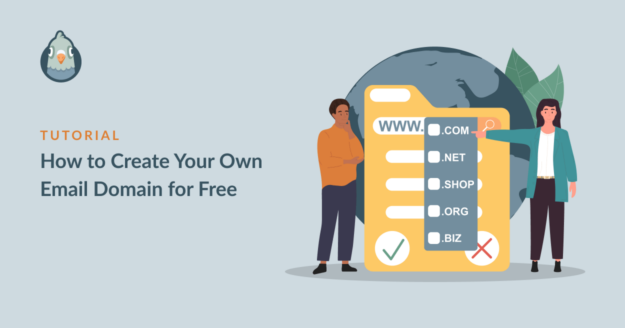¿Quieres saber cómo crear tu propio dominio de correo electrónico? ¡Es más fácil de lo que crees!
En este post, te mostraremos cómo puedes crear un correo electrónico con tu nombre de dominio para que puedas parecer más profesional, autoritario y digno de confianza durante la comunicación por correo electrónico con los clientes.
¿Qué es un nombre de dominio de correo electrónico?
Un nombre de dominio de correo electrónico es la parte de la dirección de correo electrónico que viene después del símbolo @. Por ejemplo, gmail.com, outlook.com y yahoo.com son dominios de correo electrónico.
La mayoría de las empresas y profesionales utilizan un nombre de dominio personalizado que representa su marca y coincide con su sitio web oficial. Por ejemplo, si su sitio web es ejemplo.com, puede crear una dirección de correo electrónico con este formato: [email protected].
Es una práctica habitual utilizar una dirección de correo electrónico con su propio nombre de dominio de correo electrónico personalizado para fines profesionales. Esto ayuda al reconocimiento de la marca y también sirve como signo de autenticidad para que los destinatarios de tu correo electrónico siempre sepan que eres un remitente oficial asociado a tu marca (que también suele ser el nombre de dominio).
¿Puedo crear un dominio de correo electrónico personalizado gratis?
Bueno, no puedes conseguir un dominio de correo electrónico personalizado completamente gratis. Sólo son gratuitos los dominios de correo electrónico que terminan con el nombre del servicio de correo (Gmail, Outlook, etc.).
Sin embargo, puede obtener un dominio de correo electrónico personalizado como extra gratuito con los planes de alojamiento web de algunos proveedores.
Así que cuando elija su alojamiento web, tiene sentido elegir un proveedor que le ofrezca correo electrónico gratuito como bonificación.
Bluehost es uno de esos proveedores de servicios de alojamiento web que le ofrece un dominio de correo electrónico personalizado gratuito una vez que adquiere su plan de alojamiento premium. Como Bluehost es increíblemente asequible y solo te cobra por el alojamiento web de tu sitio, el nombre de dominio de correo electrónico personalizado que obtienes es prácticamente gratis.
Cómo crear su dominio de correo electrónico personalizado
Crear un dominio de correo electrónico personalizado es muy fácil. Solo tienes que seguir los pasos que se indican a continuación para empezar.
- Paso 1: Elija un plan de alojamiento y regístrese en Bluehost
- Paso 2: Crear su nombre de dominio gratuito
- Paso 3: Crear dirección de correo electrónico en dominio personalizado
- Paso 4: Acceda a su buzón de correo electrónico personalizado
Sumerjámonos en ello.
Paso 1: Elija un plan de alojamiento y regístrese en Bluehost
Como hemos comentado anteriormente, todos los planes de alojamiento de Bluehost vienen con dominios de correo electrónico personalizados gratuitos. Así que para empezar, dirígete a Bluehost y haz clic en el botón Get Started Now.
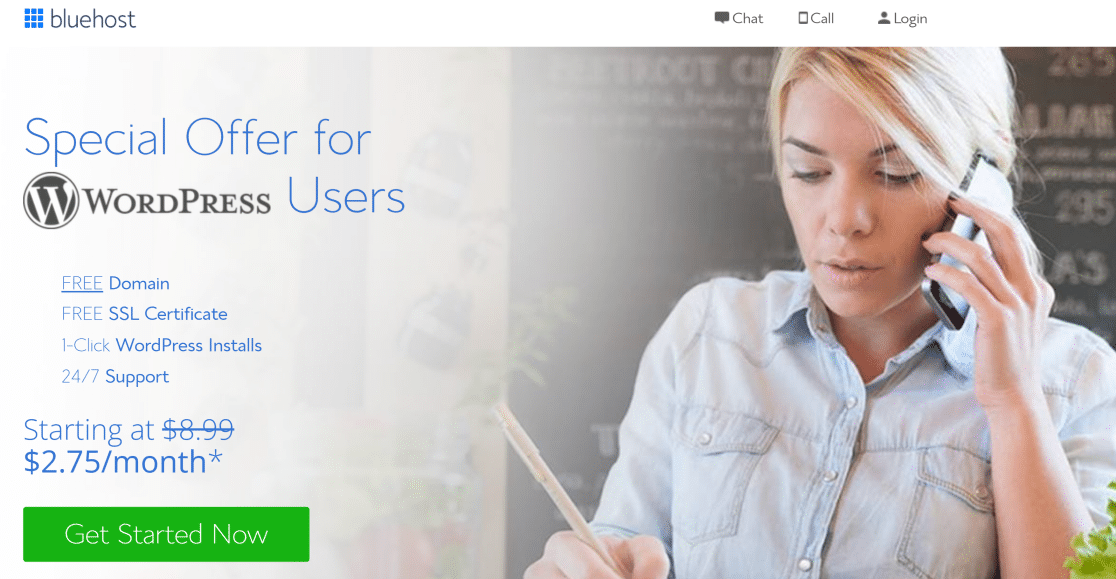
En la siguiente pantalla, verá los detalles de los planes disponibles de Bluehost. Todos estos planes te permitirán crear un dominio de correo electrónico de forma gratuita, pero debes tener en cuenta el resto de características para elegir el que mejor se adapte a tus necesidades.
Haga clic en el botón Seleccionar bajo el plan que desee para continuar.
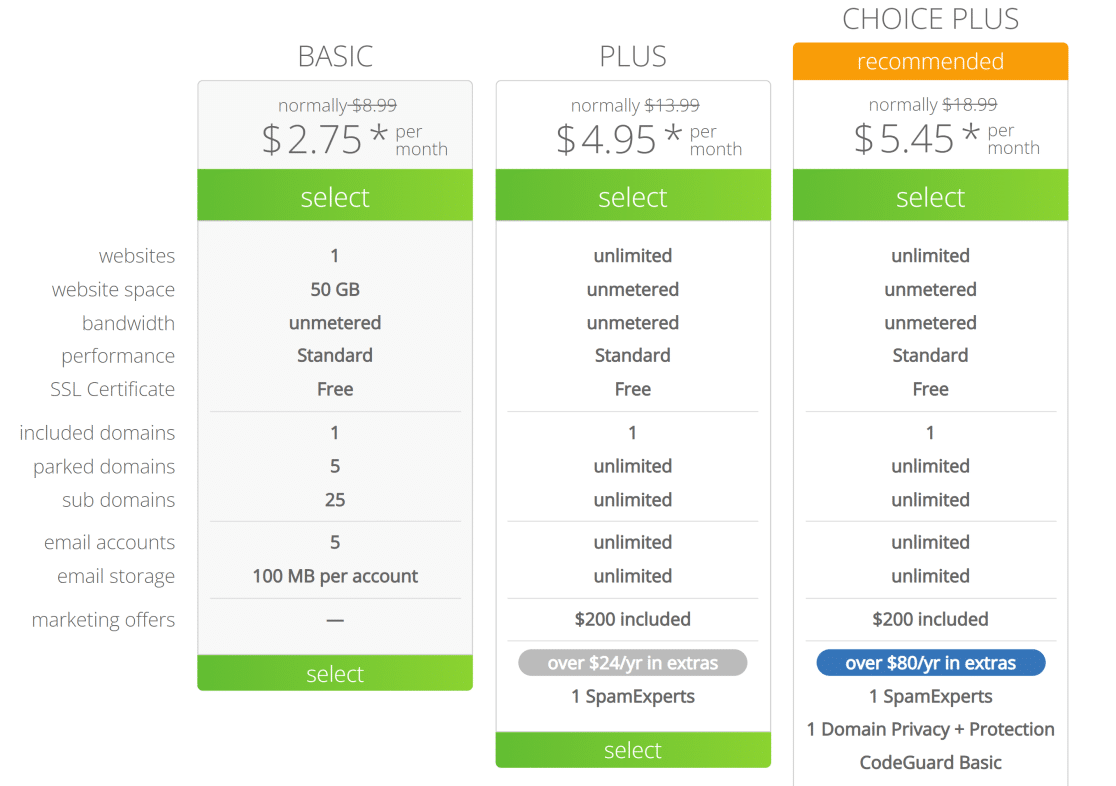
A continuación, crearemos su nuevo nombre de dominio.
Paso 2: Crear su nombre de dominio gratuito
Bluehost le pedirá ahora que introduzca un nombre para su dominio. Este nombre de dominio será el nombre de su sitio web y también su dominio de correo electrónico.
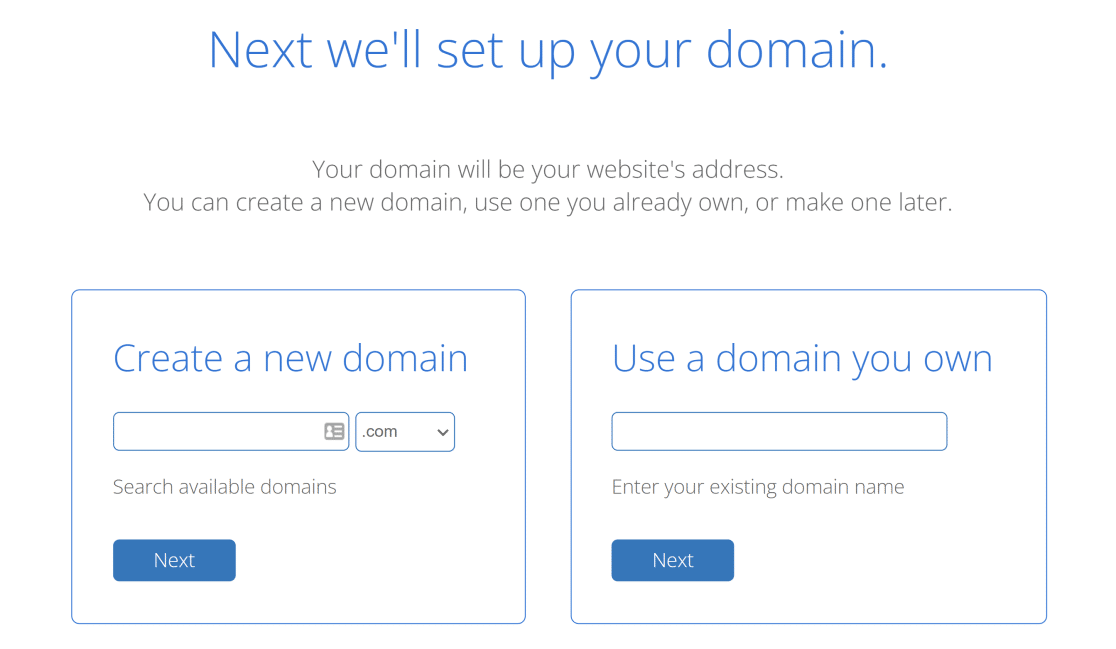
Si aún no ha pensado en el nombre de su empresa, ahora es un buen momento. Normalmente, el nombre de dominio del sitio web y del correo electrónico coincide con el nombre de su empresa. Una forma fácil de inspirarse en un nombre de empresa es utilizar esta herramienta gratuita de generación de nombres de empresa.
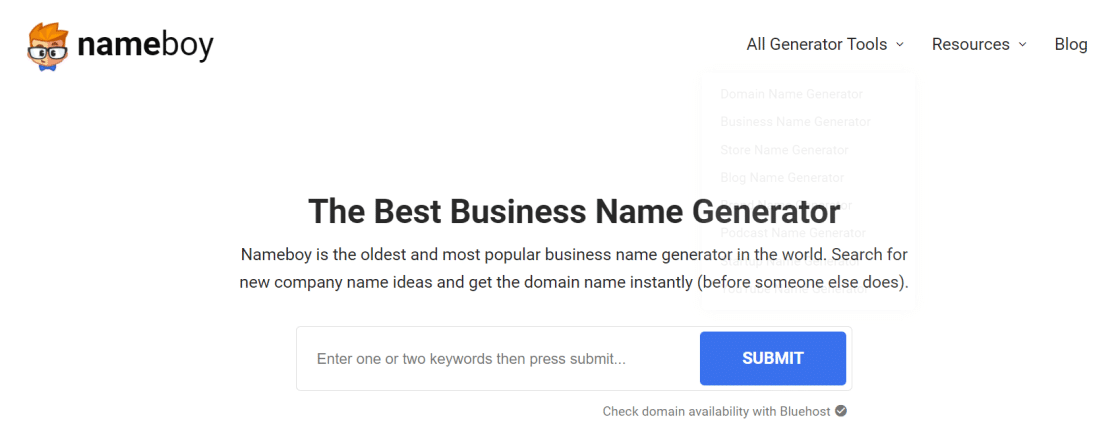
Una vez que hayas decidido el nombre de tu empresa y hayas comprobado su disponibilidad con la herramienta de Nameboy anterior, introduce este nombre de dominio en la pantalla de creación de nuevos dominios de Bluehost.
Bluehost le pedirá ahora sus datos de facturación para completar la creación de su dominio. Recibirás un correo electrónico de bienvenida de Bluehost en cuanto hayas terminado de crear tu cuenta de alojamiento.
Ahora que el nombre de dominio está configurado, podemos crear una nueva dirección de correo electrónico utilizando el nombre de su empresa como dominio de correo electrónico.
Paso 3: Crear dirección de correo electrónico en dominio personalizado
Para crear una dirección de correo electrónico en su nuevo dominio personalizado, acceda primero a su cuenta Bluehost.
Ahora, haz clic en la opción de menú Correo electrónico y Office de la izquierda y, a continuación, en el botón Gestionar situado junto al nombre de tu dominio.
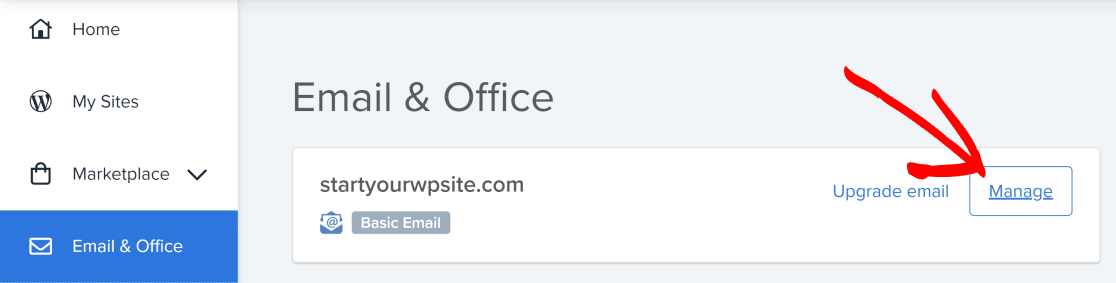
Esto le llevará al panel de su cuenta de correo electrónico. Haga clic en el botón Crear para continuar.
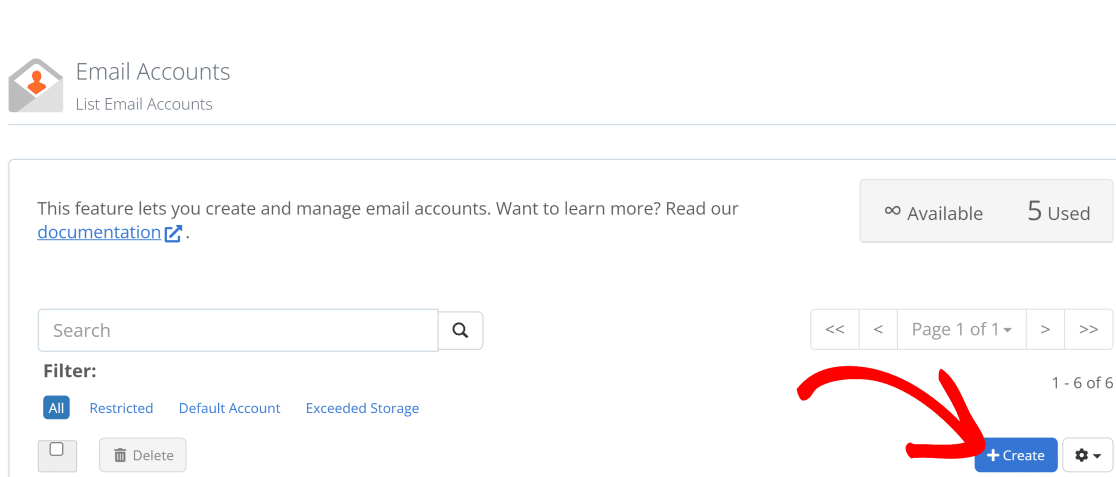
Aquí puede elegir el nombre de usuario que desee para su correo electrónico. Su nombre de usuario es la parte de la dirección de correo electrónico que viene antes del símbolo @. La parte después del símbolo @ ya está configurada con su nombre de dominio personalizado.
Tal vez se pregunte si las direcciones de correo electrónico distinguen entre mayúsculas y minúsculas. La respuesta rápida es no. Sin embargo, es habitual que las direcciones de correo electrónico se formateen en minúsculas. Si en tu correo electrónico utilizas una mezcla de mayúsculas y minúsculas, es posible que se ponga por defecto en minúsculas.
También necesita una contraseña segura para su dirección de correo electrónico. Simplemente haga clic en el botón Generar junto al campo de contraseña para permitir que Bluehost cree automáticamente una contraseña segura para usted.
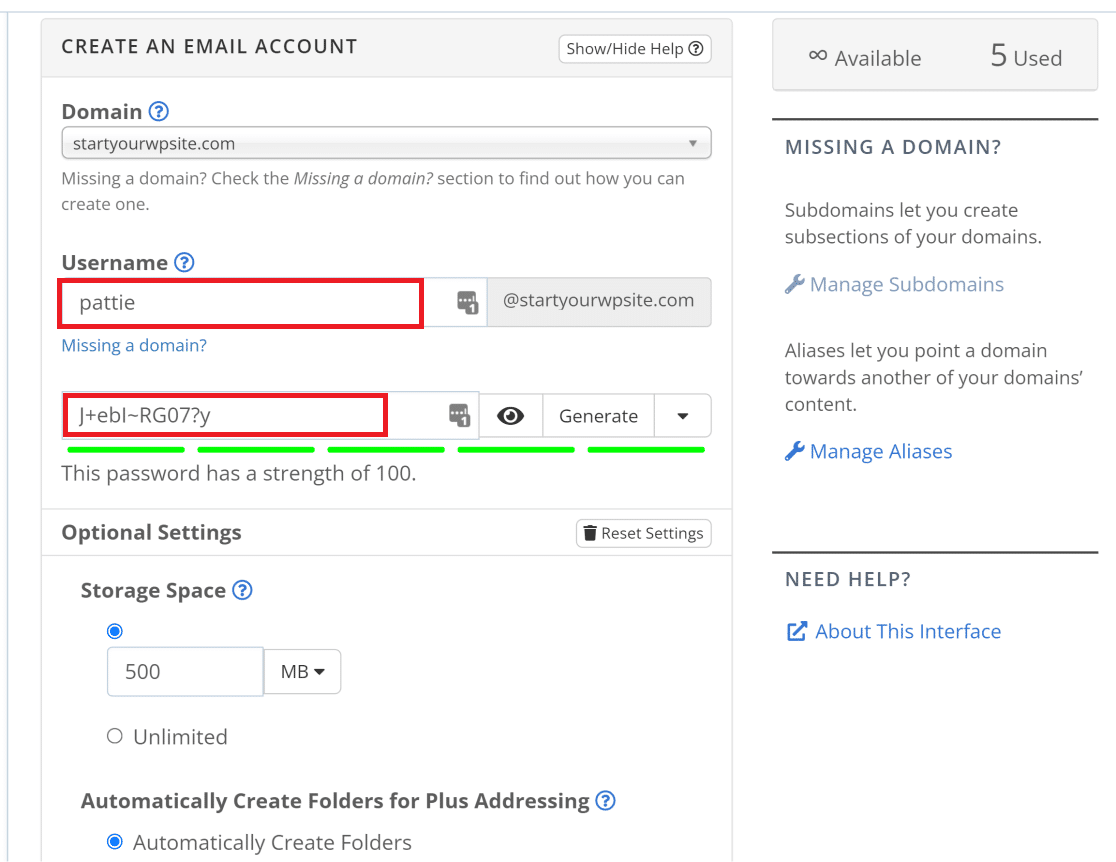
También puede establecer su espacio de almacenamiento de correo electrónico y cambiar otras configuraciones en la sección Configuración opcional . Tenga en cuenta que el plan Básico de Bluehost sólo permite un espacio de almacenamiento máximo de 100 MB. Así que si quieres almacenamiento ilimitado, te recomendamos que contrates Bluehost Plus o superior.
Cuando hayas terminado, desplázate hacia abajo y haz clic en Crear.
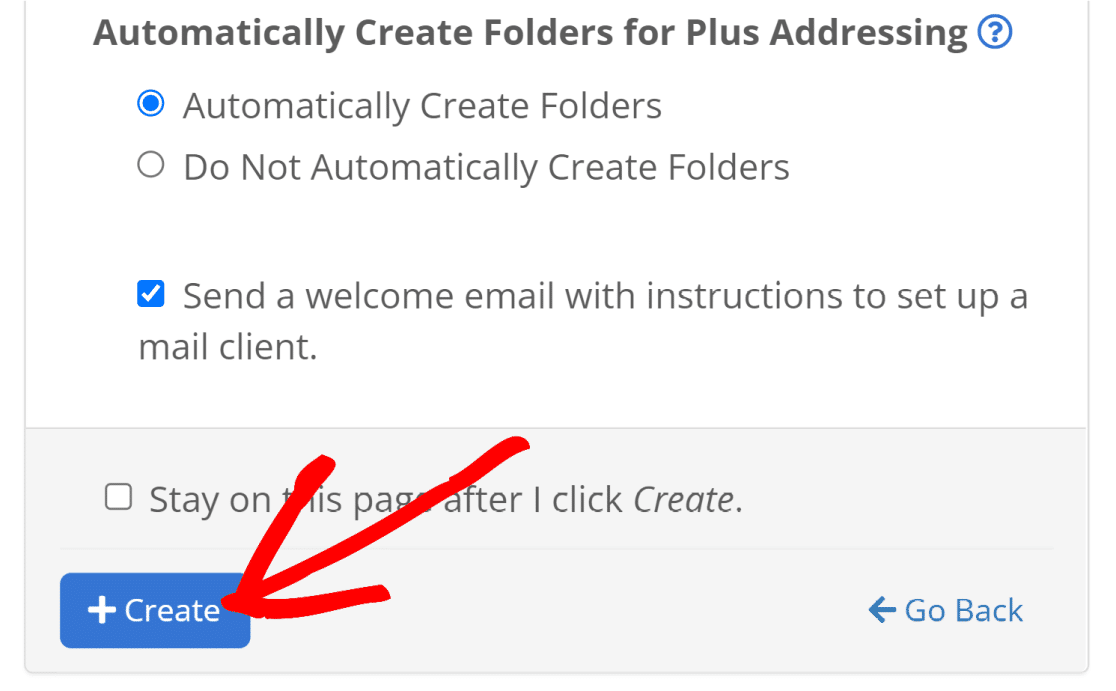
Esto creará su cuenta de correo electrónico en su nombre de dominio personalizado. Ahora, puede acceder a su buzón para enviar y recibir mensajes en su nuevo correo electrónico de empresa.
Paso 4: Acceda a su buzón de correo electrónico personalizado
Bluehost le llevará de nuevo a la página del panel de su cuenta de correo electrónico una vez creada su nueva dirección de correo electrónico.
Haga clic en el botón Comprobar correo electrónico.

A continuación, sólo tiene que hacer clic en Abrir para acceder al buzón de su nuevo dominio de correo electrónico personalizado.
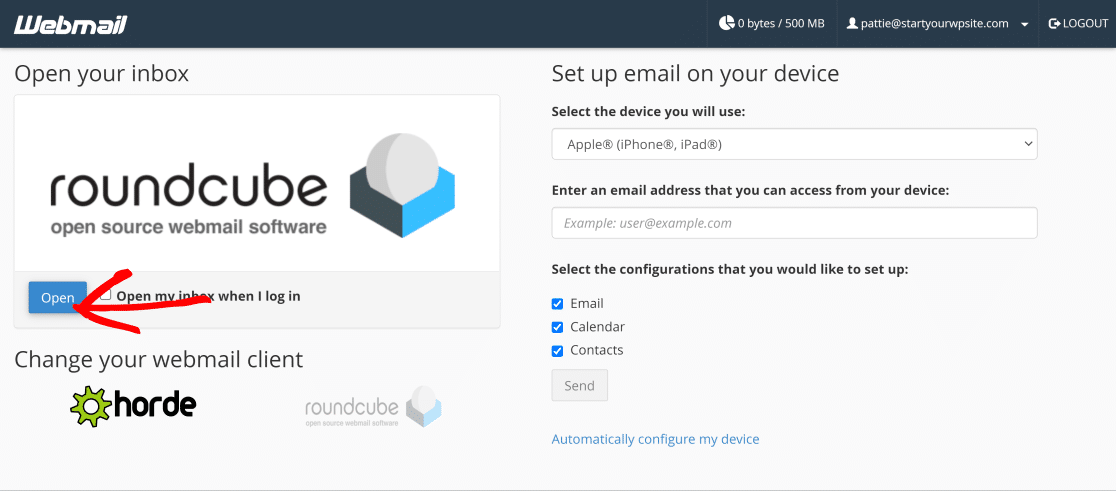
Este es el aspecto de nuestra nueva dirección de correo electrónico en un dominio personalizado:
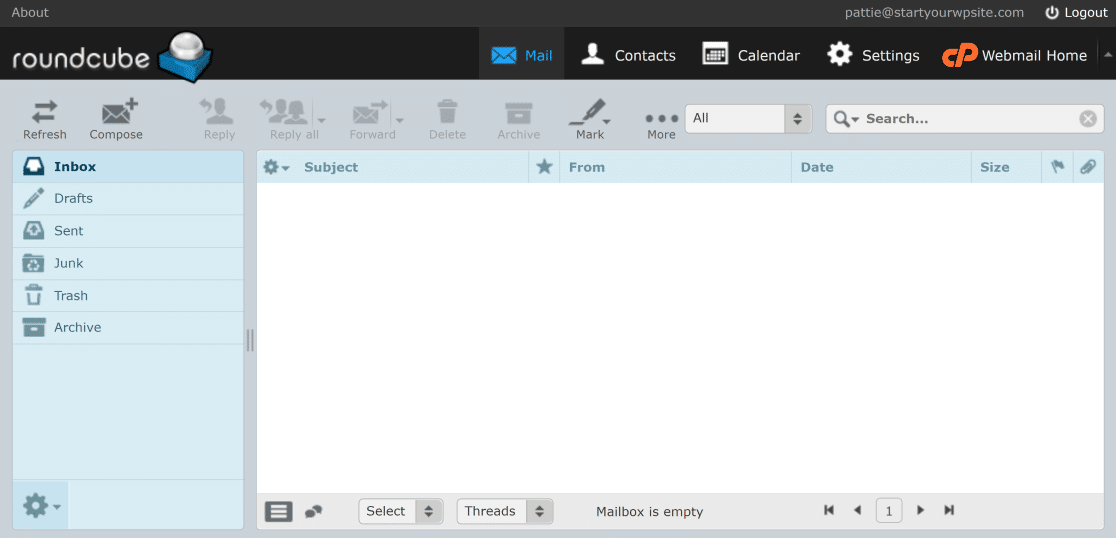
También puede conectar la dirección de correo electrónico que acaba de crear con clientes de correo de escritorio como Microsoft Outlook. Todo lo que tiene que hacer es introducir su dirección de correo electrónico y contraseña (que utilizó cuando creó este nuevo correo electrónico) durante la configuración de Outlook.
A continuación, debería poder acceder a su nueva cuenta de correo electrónico personalizada desde Outlook.
Y ya está. Ahora ya sabe cómo crear su propio dominio de correo electrónico de forma gratuita utilizando una cuenta de alojamiento Bluehost.
FAQ - Cómo crear su propio dominio de correo electrónico gratis
Consulte algunas de las preguntas más frecuentes que recibimos sobre la creación de su propio dominio libre.
¿Cómo puedo crear un dominio de correo electrónico gratuito?
Para configurar un dominio de correo electrónico gratuito, lo primero que tienes que hacer es encontrar y asegurar un nombre de dominio disponible. A continuación, registre ese nombre de dominio en su cuenta y configure sus registros DNS para que apunten a su host de correo electrónico. Por último, actualiza la configuración de tu proveedor de correo electrónico.
¿Cómo apunto el dominio a mi servicio de correo electrónico?
En la configuración DNS de tu dominio, cambia el registro de intercambio de correo (o registro MX) para que coincida con la información que proporciona tu servicio de correo electrónico.
¿Cuánto tarda en propagarse un nuevo dominio?
Puede esperar que los cambios de su nuevo servidor de nombres de dominio se propaguen a través de los servidores DNS en 24-48 horas.
¿Caducará mi dominio de correo electrónico?
Sí, su dominio de correo electrónico caducará. Esto suele ocurrir a intervalos regulares, siendo anual el más común. Normalmente recibirás varios recordatorios antes de que caduque para que puedas renovarlo si lo deseas.
¿Un dominio de correo electrónico gratuito hará que mis correos electrónicos vayan al spam?
Hay ciertos dominios de correo electrónico gratuitos que son relativamente comunes, como .email, .info e incluso .net. Normalmente es bastante seguro utilizar este tipo de dominios gratuitos. Sin embargo, hay otros que no son tan comunes. Por eso, corres un mayor riesgo de que tus correos vayan a parar a spam.
A continuación, cree un subdominio de correo electrónico
Ahora que ya tienes un dominio personalizado y un correo electrónico propio, deberías plantearte configurar también un subdominio de correo electrónico. Un subdominio de correo electrónico te ayuda a mantener la reputación de correo electrónico de tu dominio raíz y evitar problemas como que los correos electrónicos de WordPress vayan a spam o que no se reciban las notificaciones de correo electrónico de WooCommerce.
Para obtener más información sobre las causas de los problemas de correo electrónico, puede consultar nuestro artículo detallado sobre la entregabilidad del correo electrónico.
Arregle sus correos electrónicos de WordPress ahora
¿Listo para arreglar tus correos electrónicos? Empieza hoy mismo con el mejor plugin SMTP para WordPress. WP Mail SMTP Elite incluye White Glove Setup completo y ofrece una garantía de devolución de dinero de 14 días.
Si este artículo te ha ayudado, síguenos en Facebook y Twitter para más consejos y tutoriales sobre WordPress.